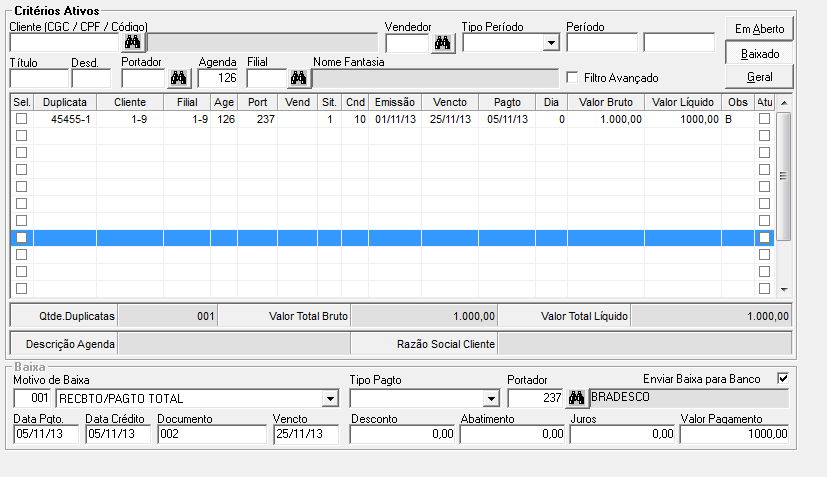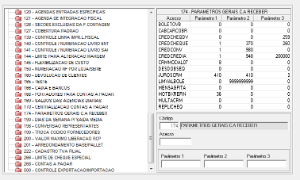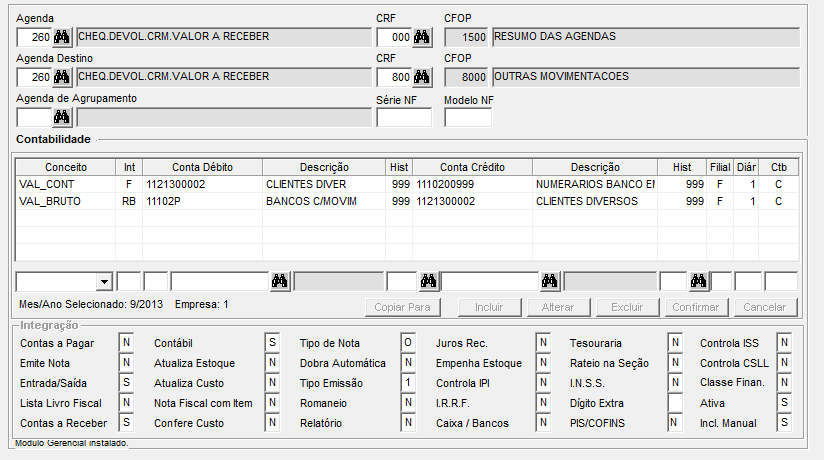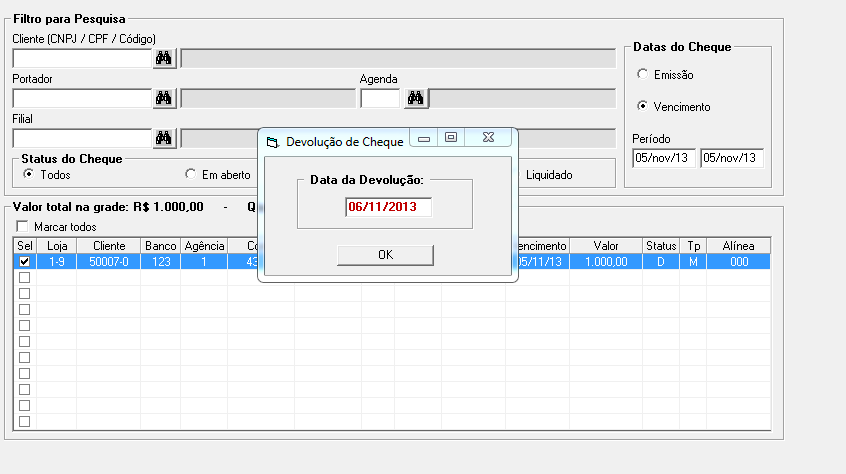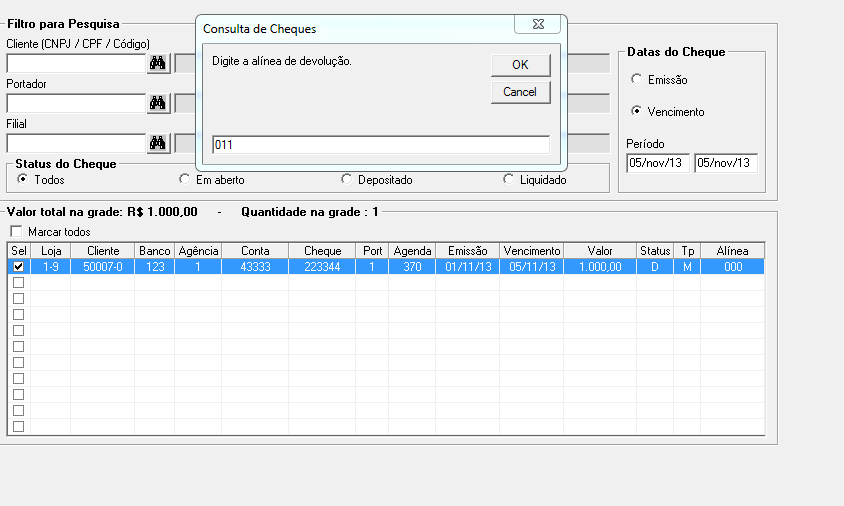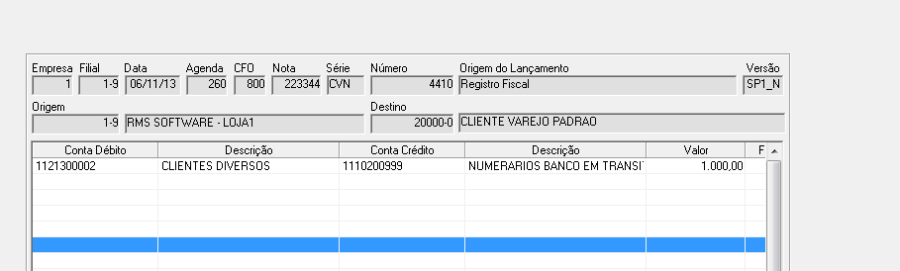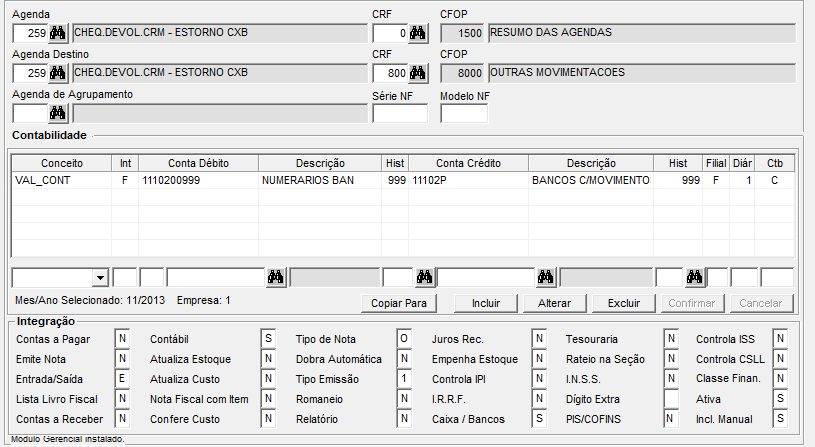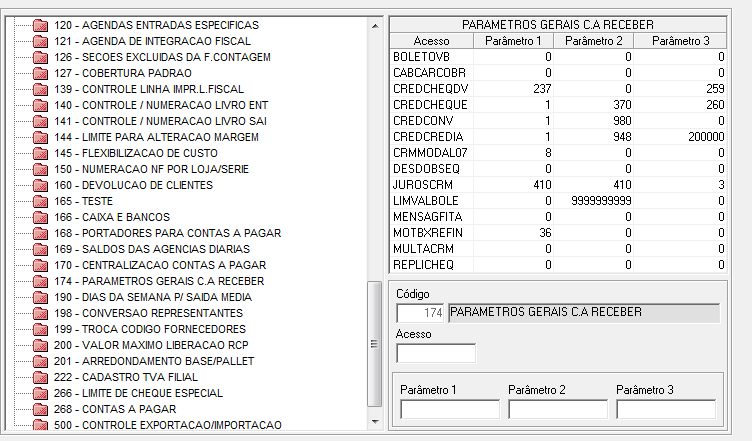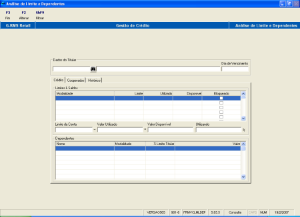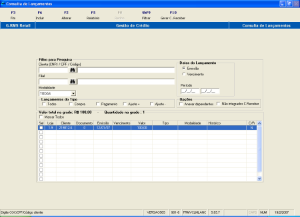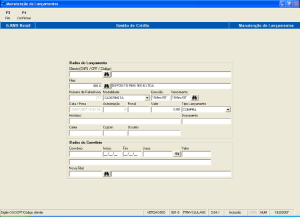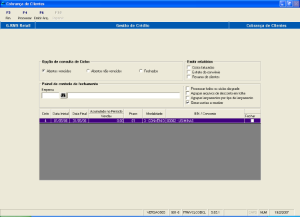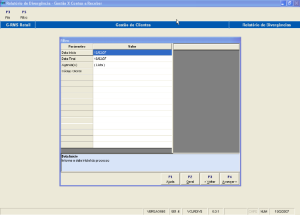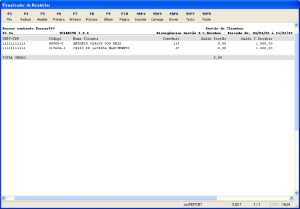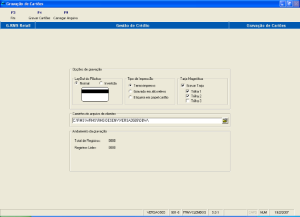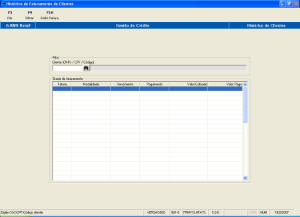Histórico da Página
...
O print abaixo mostra a entrada do cheque no CRM:
b) o cheque é depositado no dia 05. Então faremos a baixa no CRM e a Baixa no contas a receber. Lembrando que este é o primeiro deposito, ou seja, até o momento o cheque não foi devolvido nenhuma vez.
O print abaixo é do contas a receber (agenda que vem da Tesouraria):
O print abaixo é do CRM:
c) no dia 06, o banco informa que foi devolvido.
d) o funcionário, no módulo de CRM, pelo programa VCLMCHEQ, informa que foi devolvido informando como data dia 06 (isso pode ser feito por exemplo dia 07, pois só sabemos que o cheque foi devolvido com pelo menos 1 dia depois do deposito. Existe casos que demora até mais dias, por exemplo Compensação Nacional.
No exemplo abaixo vai ser acionado o Parâmetro 174:
Credcheque cujo terceiro conteúdo deve ter o número da agenda do cheque devolvido que vai integrar o CONTAS A RECEBER.
Veja exemplo do parâmetro e veja exemplo da agenda:
Em nosso exemplo a agenda escolhida é a agenda 260.
Veja que esta Agenda é:
CONTAS A RECEBER: SIM
ENTRADA OU SAIDA:SAIDA
CONTABIL:SIM
CAIXA E BANCOS:NÃO
A Contabilização sugerida para esta agenda é:
Pelo valor contábil, ou seja no momento da Devolução:
DEBITOCLIENTES A RECEBER
CREDITONUMERARIOS EM TRANSITO
Isso porque teremos outra agenda que vai fazer o processo do CAIXA E BANCOS conforme descrito a seguir.
O cheque está sendo devolvido:
A Alínea está sendo informada:
RESULTADO:
O registro fiscal foi criado na agenda 260
A contabilização foi efetuada
O cheque integrou o contas a RECEBER
4. O registro foi gravado na agenda 259 que irá integrar o caixa e Bancos (veja detalhes desta agenda logo abaixo).
DETALHES DO PARAMETRO 174 CREDCHEQDV
CÓDIGO DE PORTADOR E AGENDA CONFORME PRINT ACIMA.
COMO RESUMO DOS LANÇAMENTOS TEMOS
DIA 01OCORREU 01 OCORREU A VENDA
Debito | Crédito | Origem |
Transitória Caixa | Receita S/Venda | Venda ECF |
Cheque Pré Datado | Transitória Caixa | Movimentação Cofre |
DIA 05O 05 O CHEQUE FOI DEPOSITADO
Debito | Crédito | Origem |
Banco | Cheque Pré Datado | Baixa Contas a Receber agenda movimentação cofre conforme acima (lançamento do dia 1) |
DIA 06OCORREU 06 OCORREU A PRIMEIRA DEVOLUÇÃO
Debito | Crédito | Origem |
Clientes Diversos | Numerário Em Transito | Ag 259 parâmetro 174 CREDCHEQUE(terceiro conteúdo) |
Numerário em Transito | Banco | AG 260 Parâmetro 174 CREDCHQDV (terceiro conteúdo) |
DIA 07 O CHEQUE FOI NOVAMENTE DEPOSITADO
Debito | Crédito | Origem |
Banco | Cliente | Ag 259 Baixa contas a receber |
DIA 09OCORREU 09 OCORREU A SEGUNDA DEVOLUÇÃO
Debito | Crédito | Origem |
Clientes Diversos | Numerário Em Transito | Ag 259 parâmetro 174 CREDCHEQUE(terceiro conteúdo) |
Numerário em Transito | Banco | AG 260 Parâmetro 174 CREDCHQDV (terceiro conteúdo) |
DIA 18O 18 O CLIENTE PAGOU O CHEQUE EM CARTEIRA
Debito | Crédito | Origem |
Caixa | Clientes Diversos | Baixa Manual no Contas a receber da agenda 259 |
Este lançamento do dia 18 estamos simulando que o cliente resgatou o cheque no escritório, isso porque, por ter sido devolvido duas vezes não tem como mais depositar.
...
...
Limites
...
Análise de Limites e Dependentes – Crédito
Nesta tela o usuário irá dispor da situação atual dos limites e
...
Nesta tela o usuário irá dispor da situação atual dos limites e saldos dos clientes e de seus dependentes. Basta digitar o cliente, seja através do CPF/ CNPJ ou através do código interno, que o sistema irá preencher os quadros Limites & Saldos e Dependentes, caso exista um dependente cadastrado para o cliente selecionado.
- Ao acionar a tecla F2 – Alterar o campo Limite da grade será habilitado para edição, podendo ser alterado para aumentar o valor do limite de crédito ou para diminuí-lo. No caso dos dependentes o valor do limite não poderá ultrapassar o valor estipulado para o titular.
...
...
Análise de Limites e Dependentes – Cooperados
Esta opção somente estará disponível nas próximas versões.
...
Lançamentos
...
Consulta de Lançamentos
Nesta
...
...
Nesta tela o usuário poderá consultar todos os lançamentos efetuados no sistema de crédito.
...
- Ao acionar a tecla F5 – Relatório: um filtro será exibido para que o usuário possa parametrizar o relatório dos lançamentos cadastrados na base de dados.
- Ao acionar a tecla ShF9 – Filtrar: o sistema irá executar uma pesquisa baseada nos dados do filtro, caso existam, e retornará o resultado na grade.
- Ao acionar a tecla F2 – Alterar: o lançamento marcado será transportado para a tela de inclusão para que a edição deste registro seja efetuada. Por motivos de necessidade de se manter o histórico de extratos de Cartão e Convênios, lançamentos destas modalidades não poderão ser alterados. Se um valor tiver que ser ajustado o usuário deverá efetuar um lançamento de ajuste + ou ajuste -, dependendo da necessidade.
- A tecla F8 – Recibo: estará disponível somente nas próximas versões.
- Ao acionar a tecla F6 – Incluir: uma tela para inclusão de lançamentos manuais será exibida como segue abaixo:
Basta inserir os valores nos campos que se seguem e acionar a tecla F4 – Confirmar, um lançamento, do tipo escolhido será incluído na conta do cliente especificado. O valor será acrescentado no saldo utilizado e descontado do limite de crédito disponível do cliente especificado e na modalidade escolhida para inclusão do registro.
Se a tecla F3 – Fim for acionada as informações inseridas serão ignoradas e o sistema irá retornar a tela anterior.
- Ao acionar a tecla F10 – Gerar C. Receber: os lançamentos serão gerados no Contas a Receber.
...
Fechamento de Ciclo
Nesta tela o
...
Nesta tela o usuário irá executar as operações de fechamento dos ciclos.
...
- Quando o ciclo for da modalidade de Cartão de Crédito (Private Label): o sistema irá calcular os montantes e emitir as faturas, que posteriormente poderão ser reemitidas acionando a função F10 – Imprimir.
- Quando o ciclo for da modalidade Convênio o sistema irá calcular os montantes, gerar um título no Contas a Receber contra a empresa cadastrada no Cadastro de Convênios e criar um arquivo de desconto em folha com o LAYOUT de saída especificado no Cadastro de Convênios na área DBW. Se a caixa de checagem Restaura Limite de Crédito no fechamento do ciclo no Cadastro de Convênios estiver marcada, o sistema irá incluir um lançamento de pagamento, restabelecendo o limite de crédito do cliente.
- No quadro Emitir Relatórios: será possível escolher qual o tipo de relatório será criado:
- Ciclos Faturados.
- Extrato do Convênio.
- Resumo de clientes.
...
- Processar todos os ciclos da grade.
- Agrupar arquivos de desconto em folha.
- Agrupar lançamentos por tipo de lançamento.
- Gerar Contas a Receber.
...
...
RELATÓRIOS
...
Relatório de Cheques
Nesta tela
...
Âncora
Nos quadros colocados na parte inferior da tela é possível definir:
...
- E as totalizações das quebras:
- Data.
- Filial.
- Cliente.
- Vencimento.
...
Lista Negra
- Ao acionar a tecla F5 – Relatório o sistema irá emitir um relatório com o CPF/ CNPJ, nome e telefone dos clientes inadimplentes.
- Ao acionar a tecla F5 – Relatório o sistema irá emitir um relatório com o CPF/ CNPJ, nome e telefone dos clientes inadimplentes.
- Ao acionar a tecla F6 – Exportar, o sistema irá solicitar o LAYOUT, então gravará um arquivo na DBW para o PDV especificado no quadro LAYOUT de exportação. Este arquivo importado no PDV permitirá que na possibilidade da comunicação entre o sistema de frente de caixa e a retaguarda RMS não estar disponível, o PDV poderá avisar ao operador de caixa da situação do cliente.
...
Painel de Relatórios
Esta tela concentra os relatórios do sistema de
...
Esta tela concentra os relatórios do sistema de crédito citados anteriormente neste documento.
- Basta clicar no relatório escolhido e o sistema redireciona para o mesmo.
...
...
Relatório de Divergências
Programa que lista as divergências entre os lançamentos do Crédito Clientes e os títulos gerados no Contas a Receber.
Informe o código de todas as Agendas que quiser verificar.
Esse campo NÃO aceita a opção "GERAL".
...
títulos gerados no Contas a Receber.
Informe o código de todas as Agendas que quiser verificar.
Esse campo NÃO aceita a opção "GERAL".
EMISSÃO
...
Impressão de Cartões
Nesta tela o usuário poderá imprimir os plásticos inclusive com a opção de tarja magnética.
Até o momento apenas o padrão Zebra PN330 está implementado. Para novas implementações de Layouts o departamento comercial da RMS deverá ser consultado.
...
Basta escolher o tipo de impressão, as tarjas que deverão ser gravadas, selecionar o arquivo no quadro Caminho do arquivo de clientes, acionar a tecla F9 – Carregar Arquivo e em seguida acionar a tecla F4 – Gravar Cartões.
...
...
Histórico do Cartão
Nesta tela o usuário poderá consultar as fatura emitidas para o cliente na modalidade Cartão de Crédito (Private Label).
- Basta digitar o cliente que o sistema fará uma busca de todas as faturas emitidas e exibirá o resultado na grade.
- Com um duplo clique na fatura o sistema exibirá uma tela com os detalhes da fatura.
- Para emitir a fatura novamente, selecione na grade e acione a tecla F10 – Emitir Fatura.
| Âncora | ||||
|---|---|---|---|---|
|
| Âncora | ||||
|---|---|---|---|---|
|
| Âncora | ||||
|---|---|---|---|---|
|
| Âncora | ||||
|---|---|---|---|---|
|
...